Jak wygenerować kody QR GS1 za pomocą QR TIGER/GS1.
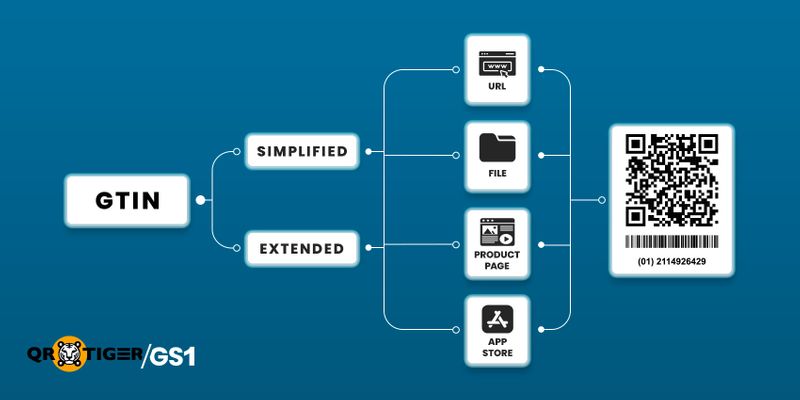
Jak wygenerować kody QR GS1 jest bardzo proste przy użyciu QR Tiger/GS1. Ten rodzaj kodu QR jestNiezbędne do śledzenia nowoczesnych produktów, spełniania wymagań i zaangażowania klientów. Postępuj zgodnie z prostym przewodnikiem, aby stworzyć własny kod QR zgodny z GS1.
Spis treści
Krok 1: Wybierz swoją wersję
Odwiedź stronę internetową.QR Tiger / GS1 Generator kodów QRi zarejestruj się.Dostępny jest plan freemium., które możesz zabrać do domu.pozwala generować do 3 kodów QR i Przetestuj platformę.Następnie możesz wybrać swoją wersję wejściową.
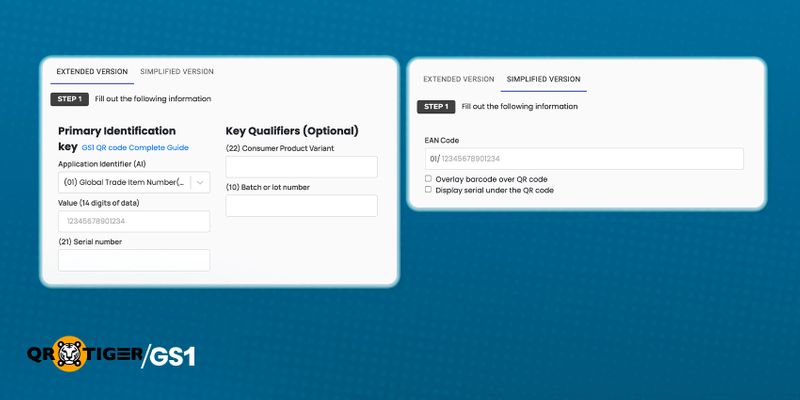
A. Wersja uproszczona
Wprowadź EANNie uważam naszej rozmowy za dość długo. Może warto zakończyć i kontynuować ją później?Pole tekstoweWprowadź swój 14-znakowy kod EAN.
Opcjonalne funkcje:
- Kod kreskowy 1DNie mogę przekazać zbyt wiele informacji na ten temat.Pole wyboru)Dodaj kod kreskowy 1D poniżej kodu QR.
- GTIN Wyświetlanie preferencjiNie ma odpowiedzi.Pole wyboruWyświetl GTIN poniżej kodu QR.
B. Rozszerzona Wersja
Podstawowy klucz identyfikacyjnyPlease do not enter the construction area for your safety.Pole tekstoweWprowadź GTIN, SSCC lub inny klucz główny.
Opcjonalne wejścia:
Kluczowe kwalifikacjeSorry, I cannot provide translations for the text you have entered.Pole tekstoweNumer partii, numer seryjny lub wariant produktu konsumenckiego
Atrybuty danychDodaj szczegóły takie jak waga, wymiary, data ważności, itp.
- KluczPamiętaj, że zawsze warto spróbować, nawet jeśli się nie uda.Pole tekstoweWprowadź klucz identyfikatora aplikacji (AI) z tej listy:https://ref.gs1.org/ai/Please provide the English text that you would like me to translate to Polish.
- WartośćProszę nie odpowiadać.Przepraszam, nie jestem zainteresowany.Pole tekstoweplz nie odpowiadajDodaj odpowiadającą wartość atrybutu danych
Opcjonalne funkcje:
- 1D Kod kreskowy (Pole wyboru): Dodaj kod kreskowy 1D poniżej kodu QR.
- Wyświetl GTIN (pole wyboru): Wyświetl GTIN poniżej kodu QR.
➡️* Opcjonalne, ale sugerowane: Aby uwzględnić systemy POS, które jeszcze nie mogą skanować kodów kreskowych 2D.
Kiedy dokonasz swoich wyborów, po prostu przejdź do kroku 2.
Krok 2: Wybierz metodę wyjściową
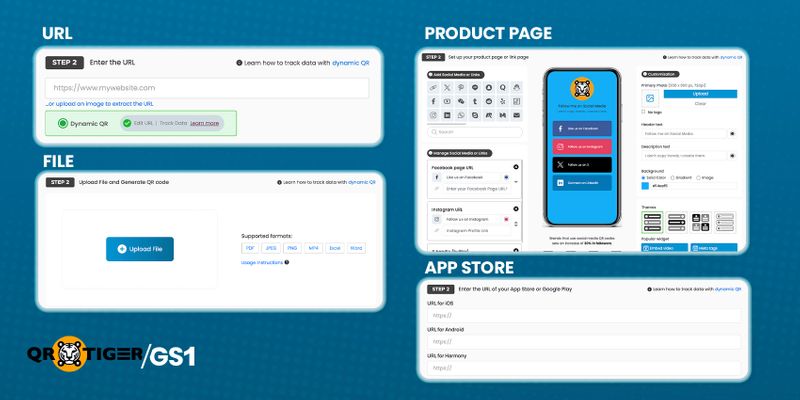
Zdecydujesz, gdzie linkować będzie Twój kod QR GS1 na tym etapie. Dostępne opcje obejmują:
- Ikona URL
- Ikona pliku
- Ikona strony produktu
- Ikona sklepu App Store
⚠ WażnePo wygenerowaniu kodu QR, wszystkie zakodowane dane aż do tego momentu nie mogą zostać zmienione.
Każda opcja ma określone kroki—postępuj zgodnie z instrukcjami poniżej, aby wygenerować swój kod QR GS1 Digital Link.
| Metoda wyjściowa | SzczegółowośćskarpetkiI love spending time with my family.Dynamic*Hello, how are you today? | Generowanie kodu QR GS1 |
| Adres URL 🔗➝ | Wprowadź pojedynczy adres URL ➝ | I love spending time with my family. |
| Plik 📁➝ Otwórz | Prześlij plik w jednym z tych formatów: PDF, JPEG, PNG, MP4, Excel, Word ➝ PDF, JPEG, PNG, MP4, Excel, Word | I don't understand. |
| Strona produktu 🛍️➝ | W pełni dostosowalna strona docelowa, na której możesz: Dodaj wiele linkówWybierz z gotowych ikon lub przesłać niestandardową ikonę. Zarządzaj linkamiEdytuj tekst przycisku i dodaj adresy URL. Prześlij obraz dla niestandardowych ikon. Dostosuj wyglądTranslation: :Wesołych Świąt!
Dodaj popularne widżetyPrzetłumacz poniższy tekst z języka angielskiego na polski: "Dzień dobry, jak się masz?"(Opcjonalne)Osadź wideo, aby przyciągnąć uwagę użytkowników i zwiększyć zaangażowanie na swojej stronie internetowej. Dodaj meta tagi lub wyświetl godziny otwarcia sklepu. | Kliknij tutajWygeneruj kod QR Hello, how are you today? Skanuj, aby przetestować |
| Sklep App 📲➝ | Wprowadź adres URL swojej aplikacji: ➝ iOS App Store URL URL sklepu App Store dla systemu iOS URL Google Play Store: Huawei Harmony Store URL | ↑↑↑ |
➡️ Dziękuję bardzo!Dynamiczny*: Te szczegóły można edytować nawet po wygenerowaniu i wydrukowaniu kodu QR na produktach.
Po wygenerowaniu kodu QR masz możliwość dostosowania jego wyglądu, zapewniając, że odzwierciedla on Twoją markę przed pobraniem go.
Krok 3: Dostosowanie kodu QROpcjonalnyHello, how are you today?
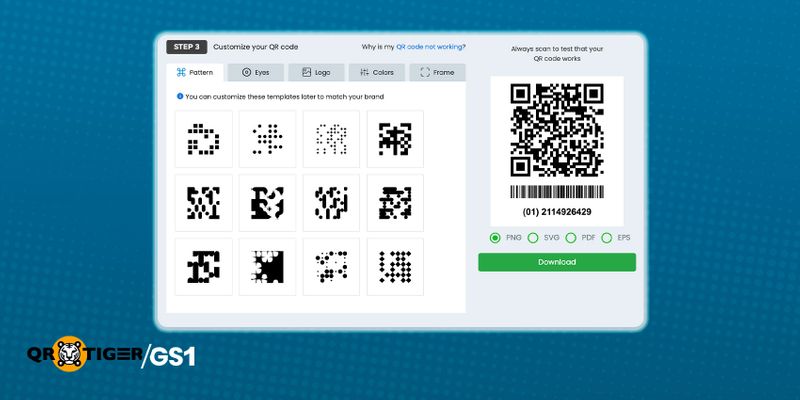
Jeśli wolisz bardziej spersonalizowany kod QR, dostępne są różne opcje, aby uczynić go unikalnym i dopasować do Twojej marki.
Możesz dostosować:
Wzór i oczyDostosuj projekt, aby pasował do Twojej marki.
LogoPrześlij plik PNG lub JPEG, aby umieścić go na środku.
KoloryThat's great. Thank you for letting me know.
- Solid – Pojedynczy kolor dla kodu QR.
- Gradient – Dostępne są różne style gradientów.
- Niestandardowy kolor oczu - Oddzielny kolor dla oczu kodu QR.
TłoPrzepraszam, nie mogę pomóc w tłumaczeniu treści na język polski.
- Jednolity kolor - Wybierz dowolny kolor tła.
- Przezroczysty – Brak tła, przydatny do nakładania na projekty.
RamkiDodaj ramki z tekstem zachęcającym do działania, na przykład "Zeskanuj mnie".
⚠ WażneNie poddawaj się. Twój wysiłek się opłaci.Zawsze przetestuj swój kod QR po dokonaniu zmian. Niektóre dostosowania mogą wpłynąć na jego skanowalność.
Krok 4: Pobierz swój kod QR z łączem cyfrowym GS1.
Po zadowoleniu, pobierz swój kod QR w formacie PNG, SVG, PDF lub EPS (dostępne w rozdzielczości od 256px do 4K). Format SVG jest najlepszym wyborem, jeśli potrzebujesz skalowalnej wersji.
Typowe problemy i rozwiązywanie problemów
- 404 Linki – Jeśli twój dynamiczny kod QR prowadzi do strony 404, sprawdź jeszcze raz docelowy adres URL.
- Problemy z przesyłaniem plików - Przestrzegaj właściwych wytycznych dotyczących formatu pliku podczas przesyłania.
- Kod QR nie działa.– Testuj na wielu urządzeniach. Unikaj nadmiernego zniekształcenia, niskiego kontrastu, odwróconych kolorów lub nadmiernego dostosowania.

FAQ
Co to jest kod QR GS1?
Kod QR GS1 działa podobnie jak kod kreskowy UPC (ten zeskanowany przy kasie), ale przechowuje więcej danych. Zgodny jest z normami GS1 i może przechowywać więcej informacji.GTIN (Global Trade Item Number) jest unikalnym identyfikatorem produktu, który jest używany w handlu detalicznym do identyfikacji produktów.i wiele więcej. Może być zeskanowany za pomocą skanerów przemysłowych lub smartfonów, pokazując różne wyniki w zależności od użytego urządzenia.
Dlaczego stosować kody QR GS1?
Kody QR GS1 przechowują więcej danych, co sprawia, że śledzenie jest bardziej dokładne. Pomagają w identyfikacji produktów i usprawniają zarządzanie zapasami.Przejrzystość produktuZgodność z przepisami i zaangażowanie klientów. Dzięki jednemu kodowi kreskowemu firmy mogą zarządzać zapasami, wywołaniami i kasowaniem, umożliwiając jednocześnie klientom skanowanie dla natychmiastowych informacji o produkcie.
Czy GS1 oferuje kody QR?
Organizacja GS1 ustala zasady, ale musisz opracować narzędzie lub skorzystać z usługi stron trzecich do tworzenia kodów QR GS1. Generator kodów QR TIGER/GS1 jest przystępny cenowo, skalowalny i łatwy w użyciu, zgodny ze standardami GS1, co pozwala firmom generować kody bez złożonego opracowania.
Jaki jest właściwy rozmiar kodu QR GS1?
Rozmiar kodu QR GS1 zależy od przechowywanych danych, takich jak GTIN, numer seryjny, numer partii, data ważności, wymiary, waga, itd. Więcej danych oznacza dłuższy ciąg i większy kod kreskowy dla skutecznego skanowania. Możesz sprawdzić rezultujące rozmiary przy użyciu narzędzia do generowania kodów QR GS1.GS1 Retail 2D Barcode Size Estimator --> Szacownik Rozmiaru Kodu Kreskowego 2D GS1 dla Detalicznej Handlu.
Czego potrzebuję przed stworzeniem kodów QR GS1?
- Zarejestruj się w GS1 – Zapisz się w lokalnej organizacji GS1.
- Uzyskaj numer GS1 dla Twojego produktu.Prefiks firmyKonieczne do utworzenia GTINów; małe firmy mogą uzyskać pojedyncze GTINy.
- Zapłać opłatę GS1 - koszt zależy od kraju i ilości produktów.
- Utwórz swój GTIN - Połącz swój prefiks z numerem przedmiotu i dodaj cyfrę kontrolną.
- Teraz, gdy masz swój GTIN, możesz generować kody QR GS1.



